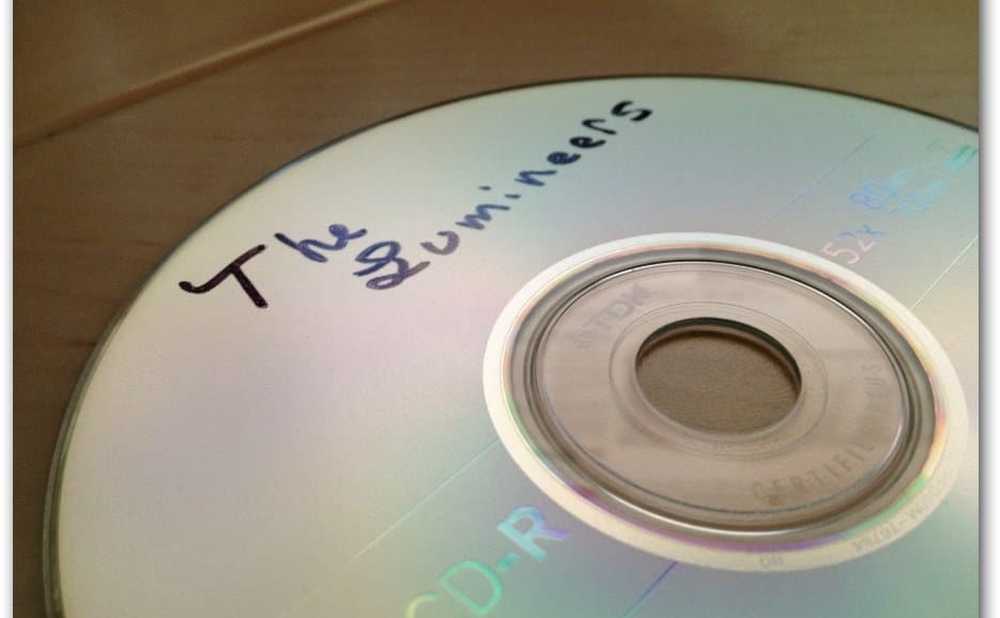Hoe bestanden op CD of DVD branden op Windows 10

Notitie: Ervaren Windows-gebruikers moeten weten hoe ze bestanden naar een schijf moeten branden. Maar als je nieuw bent in computergebruik, is dit artikel iets voor jou. Misschien heb je nog niet eerder bestanden op een CD / DVD gebrand, of heb je dat al zo lang niet gedaan, dan is een opfriscursus nodig. Wat het geval ook is, hier is een blik op het branden van gegevens naar een optische schijf in Windows 10.
Branden en bewerken van bestanden op een CD-R met Windows 10
Plaats een lege dvd-r- of cd-r-schijf in uw optische station. Een wizard voor het branden van schijven verschijnt op het scherm; geef de schijf een titel en kies vervolgens de optie Zoals een USB flash drive. Deze optie is de beste keuze, omdat deze beter compatibel is met oudere versies van Windows.

Klik volgende wacht vervolgens terwijl de schijf is voorbereid voor gebruik.

Blader naar alle bestanden die u aan de schijf wilt toevoegen en klik vervolgens op Start> Bestandsverkenner> Deze pc en open de drive die uw DVD-R of CD-R bevat. Versleep vervolgens de bestanden die u naar de schijf wilt schrijven.

Wanneer u klaar bent, klikt u op Beheren tab en dan uitwerpen. Nu kunt u uw bestanden manipuleren en bewerken zoals u dat zou doen op een standaard USB-stick. Ik geef toe, het is een beetje traag bij het schrijven, maar is net zo effectief en werkt in een mum van tijd.

Inderdaad een nuttige trip down memory lane, die nog steeds handig kan zijn als je hem nodig hebt.
Als u een Blu-ray-drive op uw pc hebt, kunt u wellicht ook enkele van onze andere artikelen raadplegen die hieronder worden vermeld.
- Een Blu-ray-schijf rippen en converteren naar MKV
- Gegevensstromen op een lege Blu-ray Disc branden en opslaan
- Hoe Blu-ray-films op een lege schijf te branden